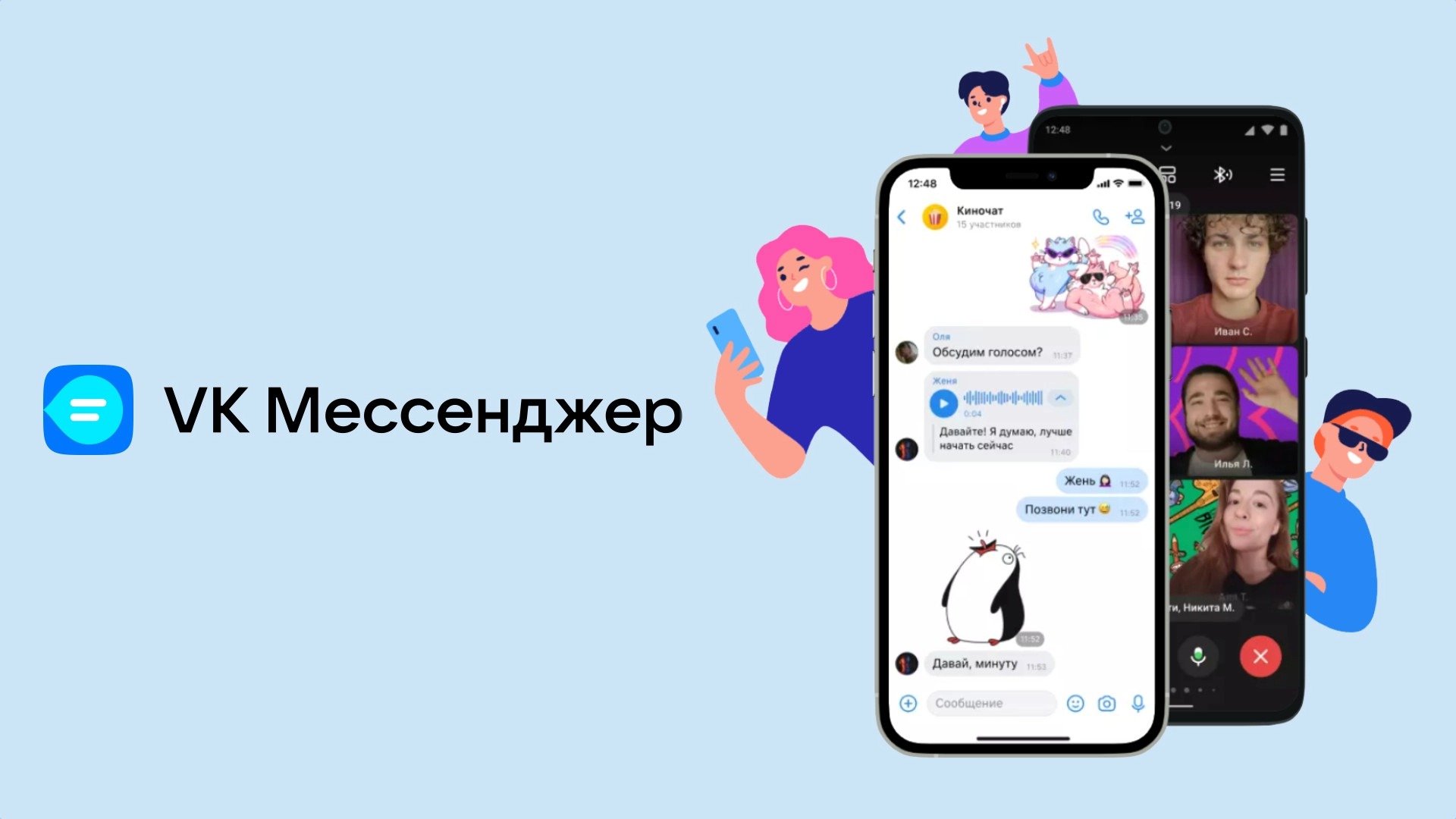Браузер Vivaldi с бесплатной блокировкой рекламы и настройкой интерфейса стал доступен для iPhone
Многие пользователи iPhone и iPad никогда не задумывались о том, чтобы заменить стандартный браузер Сафари на какой-нибудь другой. Apple очень хорошо над ним поработала и такого желания до поры до времени действительно не возникает. Однако если вам надоела реклама на различных сайтах, то как минимум придется воспользоваться блокировщиком рекламы. Однако даже популярный AdGuard работает не всегда идеально, а для доступа ко всем его функциям придется заплатить. Но можно обойтись и без этого. Достаточно просто загрузить браузер Vivaldi, который без всяких проблем, а самое главное, совершенно бесплатно уберет всю бесячую рекламу.
Браузер Vivaldi теперь доступен для iPhone и iPad. Источник: computerbild.de
❗️ПОДПИШИСЬ НА НАШ ДЗЕН. ТАМ КАЖДЫЙ ДЕНЬ ВЫХОДЯТ КРУТЫЕ СТАТЬИ
Но это лишь одно его преимущество. Любители настраивать все под себя смогут гибко настроить его интерфейс и наслаждаться удобным приложением. Вот только не все в нем так радужно. В Vivaldi для iPhone и iPad не обошлось и без минусов, о которых вам обязательно надо знать перед установкой.
Скачать Vivaldi на iPhone
Браузер Vivaldi идеально подойдет для тех пользователей планшетов и смартфонов Apple, кто устал от назойливой рекламы на различных ресурсах и не хочет при этом заморачиваться с настройкой расширений для Сафари. Поймал себя на мысли, что я несколько раз пытался с ними разобраться, и какую-то рекламу действительно получалось убрать, но далеко не всю. С Vivaldi все намного проще, но для начала его надо установить на iPhone.
Приложение доступно в российском App Store и переведено на русский язык
Благо, что браузер доступен в российском App Store, поэтому никаких танцев с бубном вокруг иностранных аккаунтов делать не придется. Просто перейдите по этой ссылке и загрузите приложение на iPhone. Сразу после того, как программа установится, можете запустить ее и при первоначальной настройке выбрать уровень блокировки. Всего их доступно три:
Во время первоначальной настройки предлагается выбрать уровень блокировки
- Отключена — блокировка слежки и рекламы не работает;
- От слежки — реклама, как и прежде, отображается на сайтах, а отслеживание действий блокируется;
- От слежки и рекламы — блокируется не только отслеживание действий, но и различные рекламные баннеры.
❗️ПОДПИШИСЬ НА ТЕЛЕГРАМ-КАНАЛ СУНДУК АЛИБАБЫ, ЧТОБЫ ПОКУПАТЬ ТОЛЬКО ЛУЧШИЕ ТОВАРЫ С АЛИЭКСПРЕСС
Блокировку можно настроить и через настройки
Если вы сразу не смогли определиться с тем, в каком формате настроить браузер, то к этим параметрам можно будет вернуться позже в настройках. Я рекомендую сразу выбрать пункт “От слежки и рекламы”. Тогда большинство сайтов в сети станет намного чище и воспринимать информацию на них будет легче. На этом все настройки, касающиеся блокировки, заканчиваются, и больше к ним можно не возвращаться. Очень удобно.
Vivaldi ловко убирает всю рекламу со страницы
Браузер справился даже с такой рекламой
Отдельно стоит сказать и про сам блокировщик рекламы Vivaldi. С помощью своих алгоритмов он убирает даже те баннеры, которые не мог победить распиаренный AdGuard. Не удивительно, что Vivaldi называют одним из самых мощных инструментов для блокировки.
Как настроить внешний вид Vivaldi
Интерфейс с панелью вкладок слева, а без нее — справа
Не стоит забывать, что интерфейс Vivaldi можно очень гибко настроить под свои потребности. Это, кстати, тоже предлагается при первоначальной настройке. Но я как-то пропустил данные пункты и вернулся к ним позже. Глобально, вам доступно два типа интерфейса: с панелью вкладок в верхней части экрана и без нее. В первом случае вы сможете быстро между ними переключаться, что явно добавит удобства тем, кто держит много страниц открытыми. Если вы выберете вариант без панели вкладок, то переключаться между открытыми страницами придется через отдельную кнопку в нижней части браузера.
Сразу после запуска приложения перед вам откроется экспресс-панель со ссылками на различные ресурсы. Их можно заменить на свои и быстро запускать те сайты, которые вам интересны. При этом саму панель можно кастомизировать:
Вид экспресс-панели можно выбрать в настройках
- Рядом с адресной строкой нажмите на букву “V” и перейдите в настройки;
- Выберите “Вид Экспресс-панели”;
- Настройте тот интерфейс, который подойдет вам больше всего. В этом же окне можно увидеть размер и эскизов и понять, как будет в итоге выглядеть экспресс-панель.
❗️ПОДПИШИСЬ НА НАШ ТЕЛЕГРАМ-ЧАТ И ЗАДАВАЙ ВОПРОСЫ НАШИМ АВТОРАМ, НА КОТОРЫЕ ОНИ ОБЯЗАТЕЛЬНО ОТВЕТЯТ
А вот переместить кнопки “Назад”, “Вперед”, “Поиск” на другие места не получится. Они закреплены на своих позициях, и придется с этим смириться. Как и в любом современном браузере, в Vivaldi есть возможность выбрать поиск по умолчанию, воспользоваться списком для чтения, посмотреть историю посещений и поправить ее при необходимости, а также создать заметки прямо в приложении.
Переключаться между списком для чтения, закладками и заметками можно в пару касаний
Многие пользователи Vivaldi сразу после установки отмечали нагрев Айфона при веб-серфинге и быстрый расход аккумулятора. На моем iPhone XR, который работает на iOS 17, никаких аномалий не выявлено, и все было в порядке. Отмечу и скорость. Само приложений запускалось быстро, а странички подгружались практически мгновенно, даже на смотря на включенный блокировщик рекламы.
Как добавить пароли в Vivaldi
Однако не все в Vivaldi идеально. В браузере есть свой менеджер паролей, но так как ранее я им не пользовался, то ни одной связки логин/пароль там, естественно, нет. Автоподстановка из Связки ключей по какой-то причине работать категорически отказалась, и пришлось входить на сайт следующим образом:
Пароли из Связки ключей Apple придется подставлять через контекстное меню
- Перейдите через браузер Vivaldi на сайт, на котором хотите авторизоваться;
- Встаньте в поле для логина и задержите там палец;
- В появившемся меню коснитесь кнопки “Автозаполнение”;
- Выберите пункт “Пароли”, подтвердите вход с помощью Touch ID или Face ID и подставьте нужный логин и пароль.
Удобство очень сомнительное, но другого варианта нет. На этом приключения не заканчиваются. Если вы не являетесь пользователем Vivaldi на других устройствах, то синхронизировать вкладки, закладки и историю у вас не получится. Необходимо поставить браузер везде и пользоваться только им. Ограничение вполне логичное, и оно есть у других аналогичных приложений. Но вот закладки можно было бы и перенести. Не считаете это какой-то серьезной проблемой? Смело можете качать Vivaldi на iPhone. Работает он отлично и все свои основные функции выполняет.